win10汇编环境的搭建
Posted Angel_Q
tags:
篇首语:本文由小常识网(cha138.com)小编为大家整理,主要介绍了win10汇编环境的搭建相关的知识,希望对你有一定的参考价值。
第一步:下载DOSBox0.74-win32-installer
可以去官网:http://www.dosbox.com/
或者链接:https://pan.baidu.com/s/1UA77qTLOxXV6m_1XrTCy7Q 密码:u2mx
由于该项目已经停更,读者可直接在网盘下载。(链接失效可以评论告诉我,我会及时更新)
第二步:安装DOSBox
双击打开DOSBox0.74-win32-installer.exe,一路Next,然后选择安装路径,这里安装到E:盘。
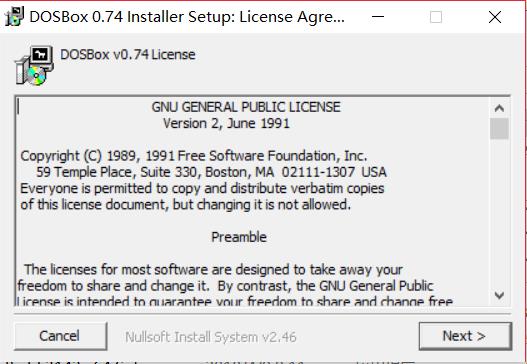
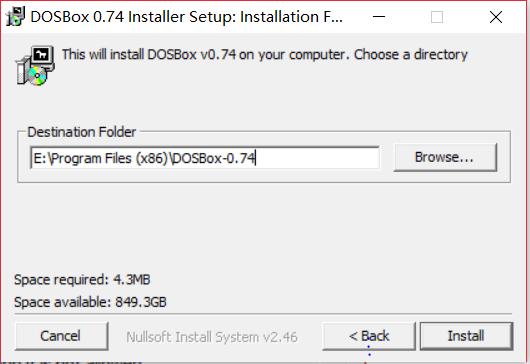
安装完成后,桌面有图标

双击打开后可以看到两个窗口,两个窗口都不要关闭,我们用到的是小窗口(可以Alt+Enter将小窗口全屏),你可能在小窗口看到的与我不一样,没关系,接下来我们进行配置后就一样了。
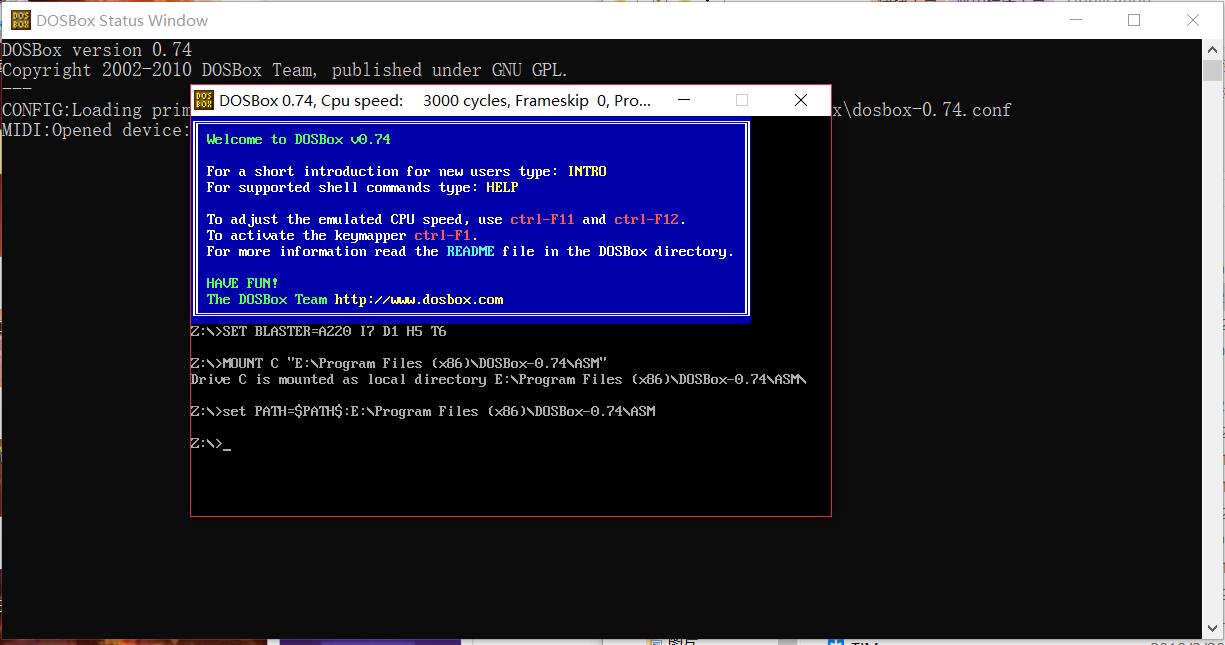
第三步:下载MASM32工具包
链接:https://pan.baidu.com/s/1DXPFGxVbuXkrfZmUiCOTiA 密码:v88q
(工具包含DEBUG.EXE、EDIT.EXE、LINK.EXE、MASM.EXE等,链接失效可以评论告诉我,我会及时更新)
首先我们创建一个目录ASM来存放这些工具包,并把解压后的文件放到该目录下。

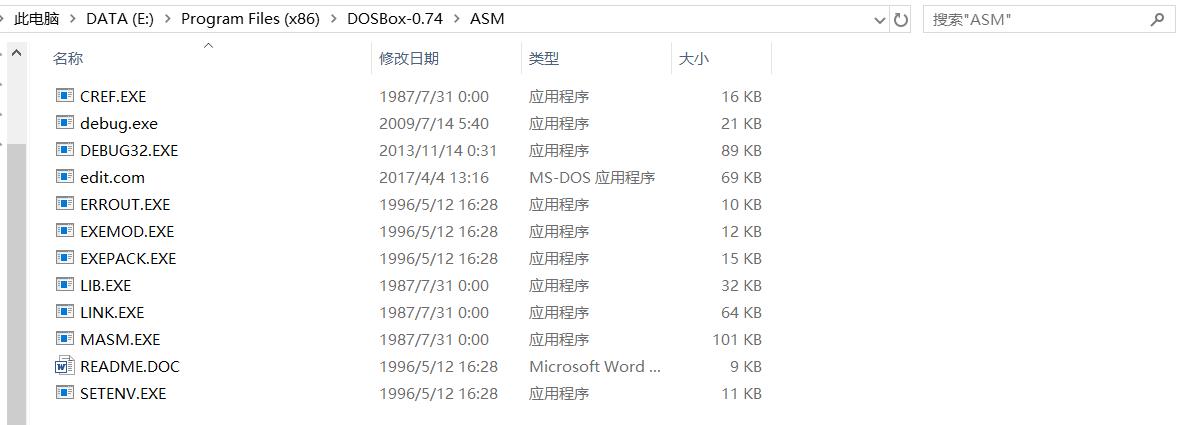
第四步:配置环境
配置环境主要是为了方便以后使用
将虚拟C:\\盘挂载到"E:\\Program Files (x86)\\DOSBox-0.74\\ASM"下,相当于目前的ASM目录就是虚拟C:\\的根目录。
设置路径E:\\Program Files (x86)\\DOSBox-0.74\\ASM,这样我们就可以使用debug,edit等命令。
首先:用记事本打开文件"DOSBox 0.74 Options.bat",下拉到最后一行, 输入两行内容:
MOUNT C "E:\\Program Files (x86)\\DOSBox-0.74\\ASM" set PATH=$PATH$:E:\\Program Files (x86)\\DOSBox-0.74\\ASM
一定要注意输入第一行的英文引号,然后保存退出。
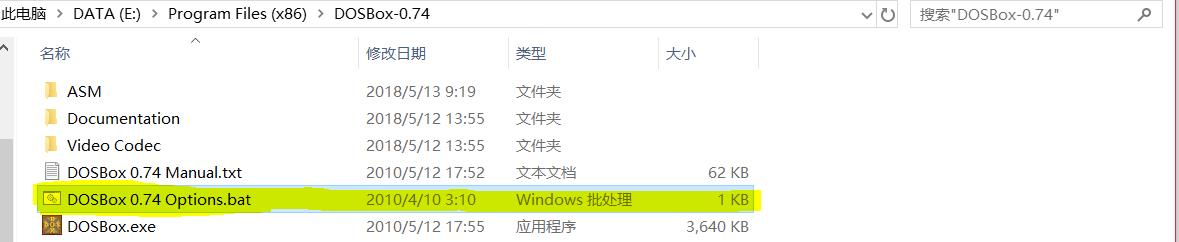
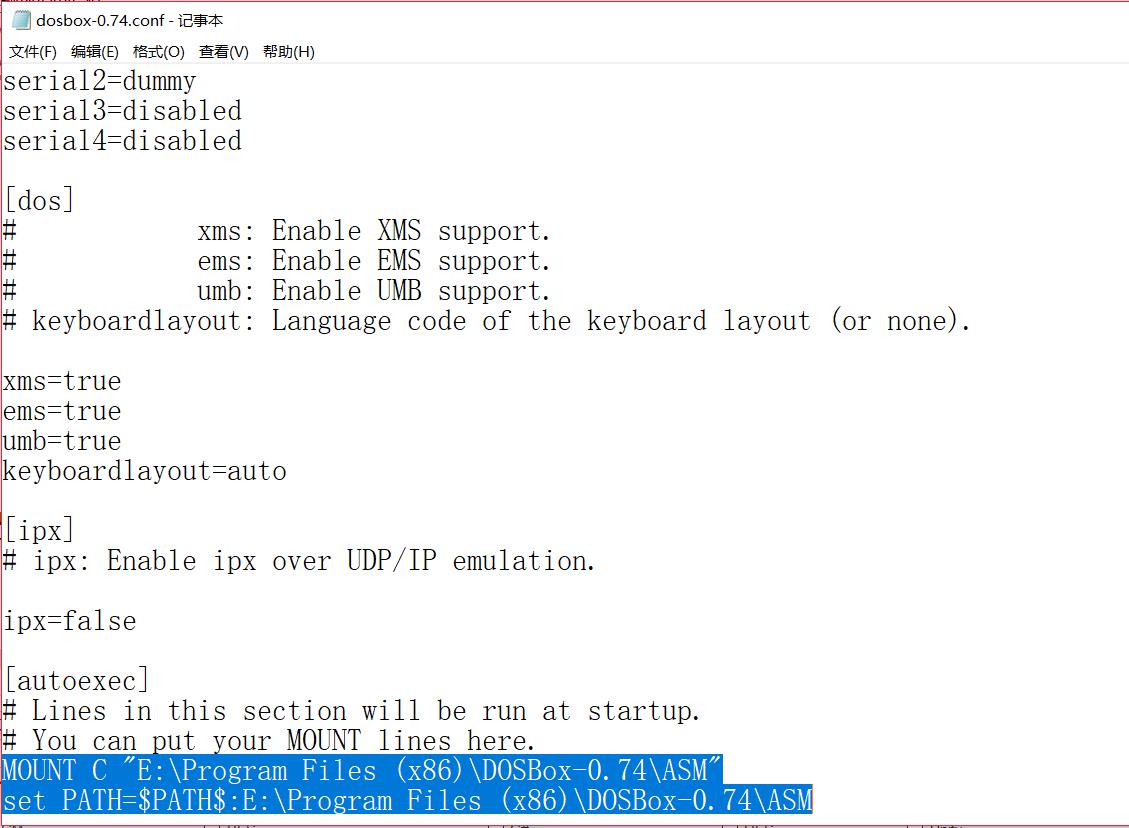
第五步:验证安装成功
至此已经完成了基本的汇编环境的搭建,重新在桌面打开DOSBOX0.74,你就会看到刚才的画面。
输入命令 c: 回车
输入命令 debug 回车
输入命令 r 回车
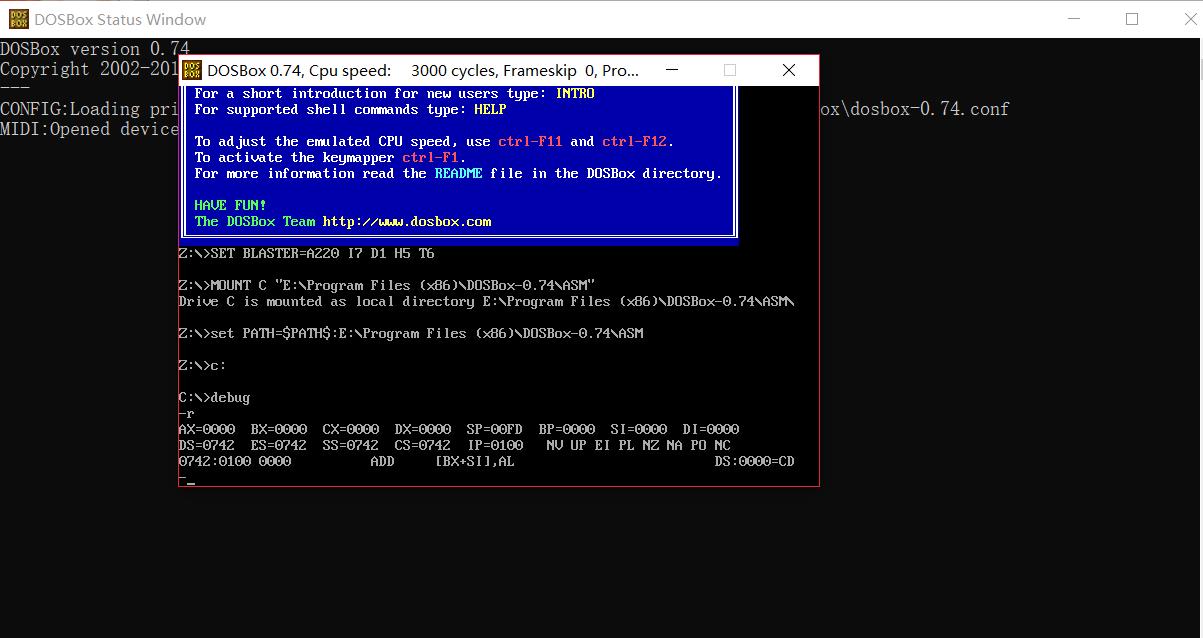
以上是关于win10汇编环境的搭建的主要内容,如果未能解决你的问题,请参考以下文章